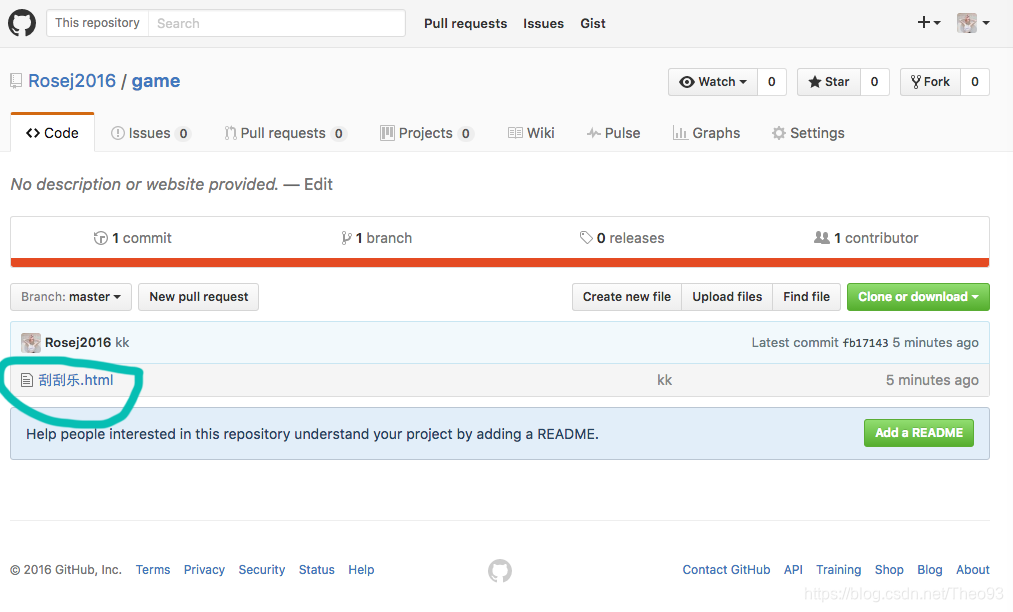首先,我们需要github账号一枚,在本地安装github Desktop,
第一步,安装本地的github Desktop,并且登陆。登陆成功后,显示如下。注意:此处的chat和react-native为自己建好的库,若是用户第一次使用github Desktop 则没有这两个库。
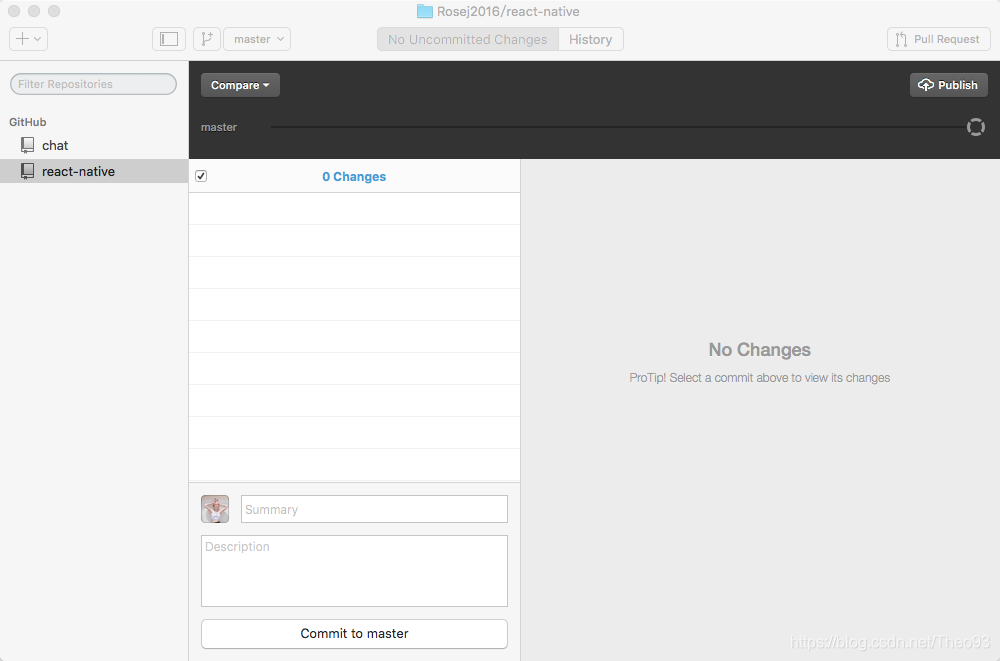
第二步,进入github官网,https://github.com/ 登陆
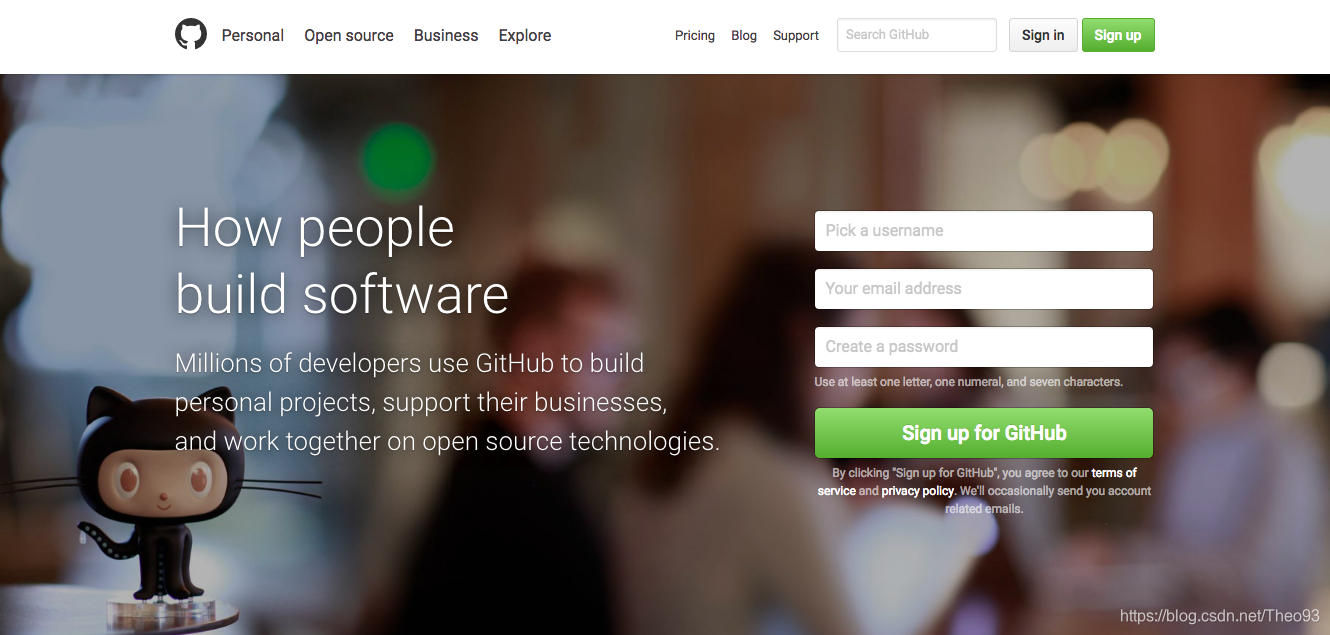
第三步,选择 Repositories. 以没有代码库为例,新建一个,选择绿色的 new 按钮
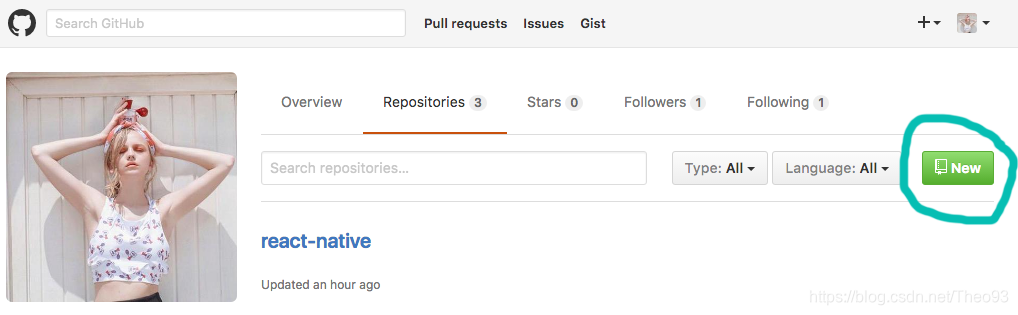
新建你的代码库,填写信息,并按下绿色按钮下方的 creat repository
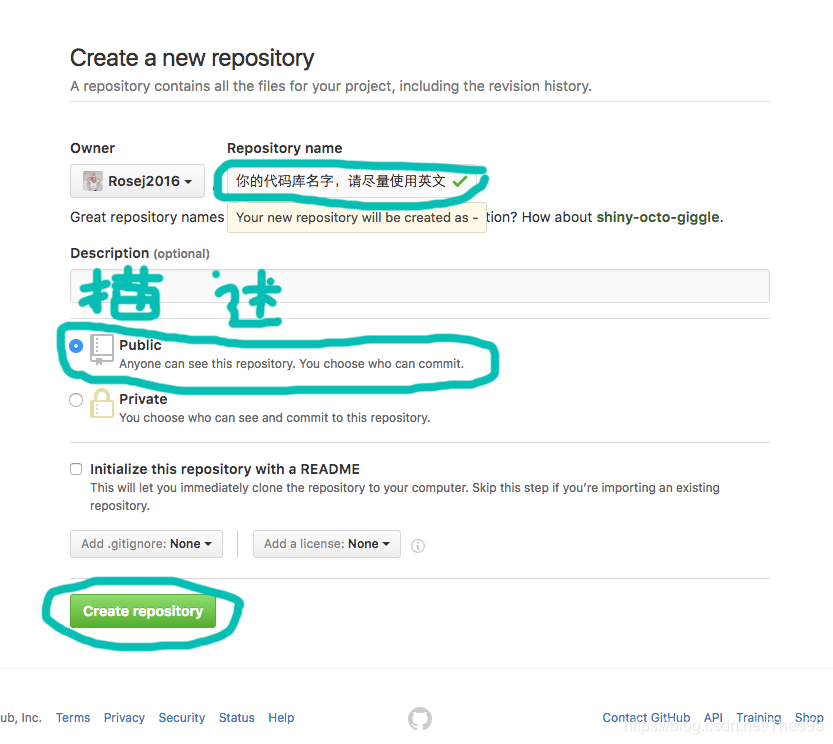
点击后出现以下页面,注意绿色标注区域,点击它
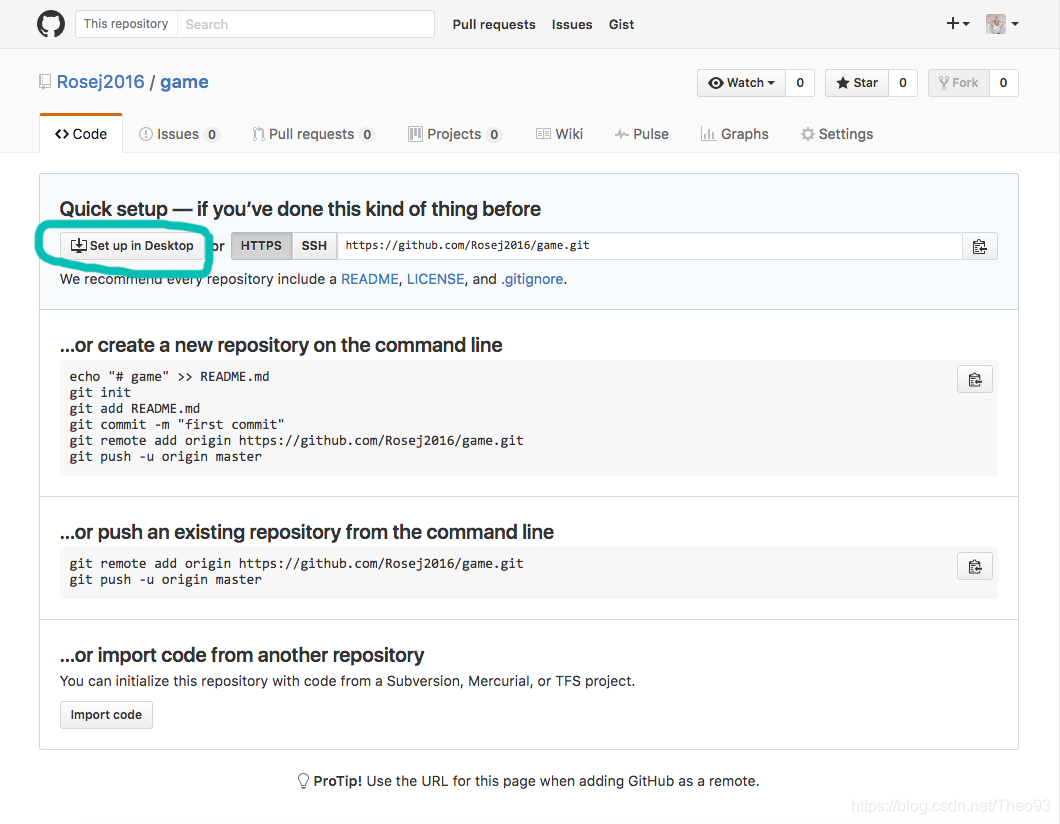
之后,你的github Desktop会变成以下提示,在where:选择你的库在本地的位置,由于我选的是桌面,所以会在桌面生成一个文件夹。这一步的意思可以理解为把你的库clone到本地。
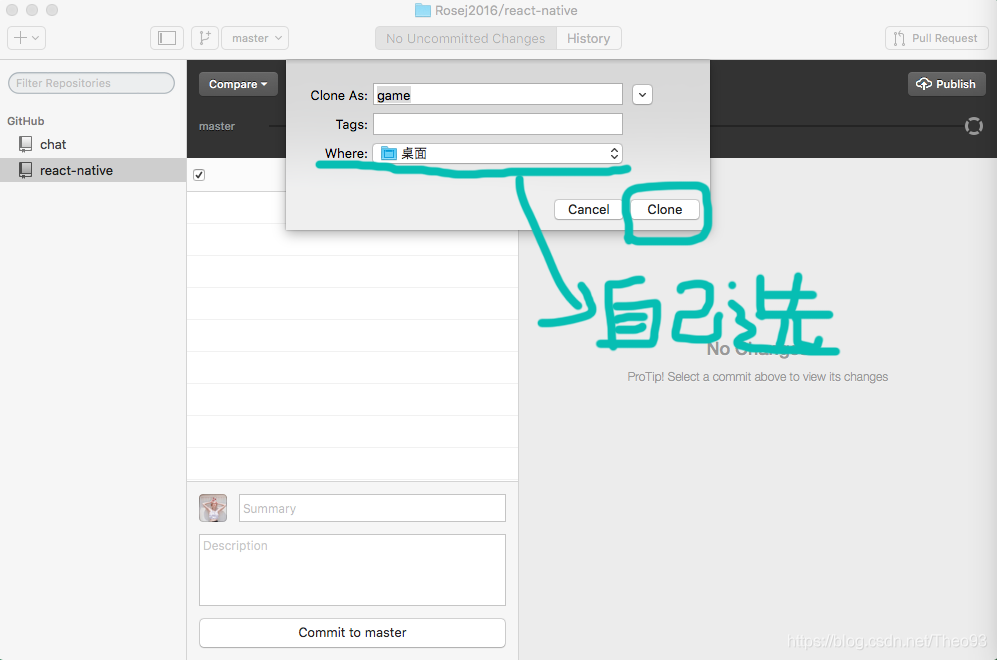
点击clone后,正在生成
且在桌面生成文件夹。
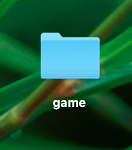
第四步,将你在本地写好的项目文件,放进你的这个库中,此例中,也就是在桌面生成的文件夹game。我在这里放入了一个刮刮乐.html(文件名最好用英文,此例仅为方便理解,采用中文)。放入项目后,你的github Desktop会自动检测到,显示如下:
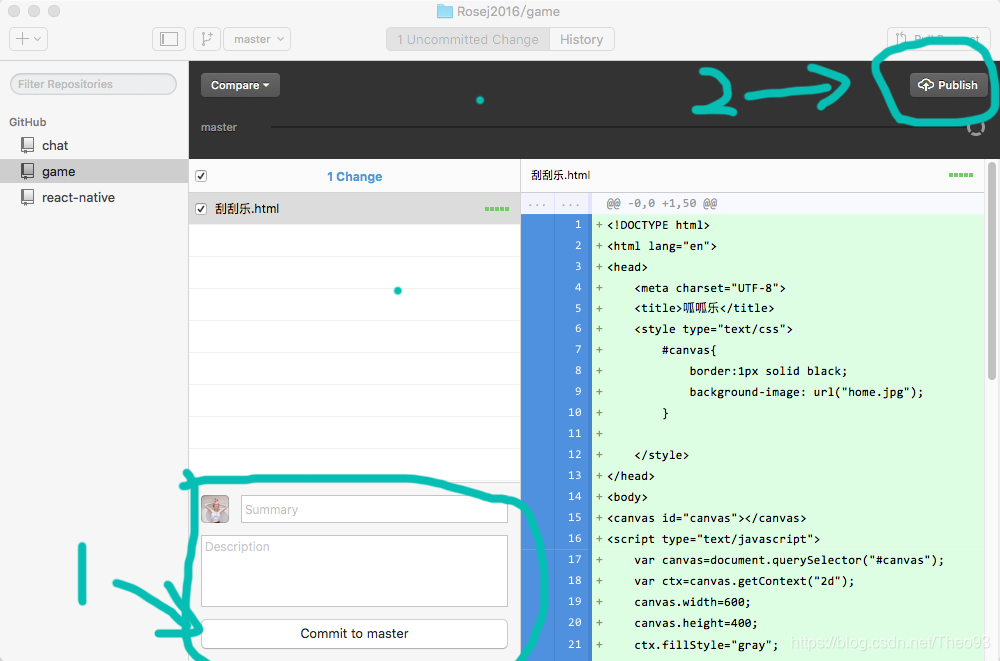
summary 写一个名字,description 写对项目的描述,最后点击 Commit to master 按钮,反应后,点击publish按钮。
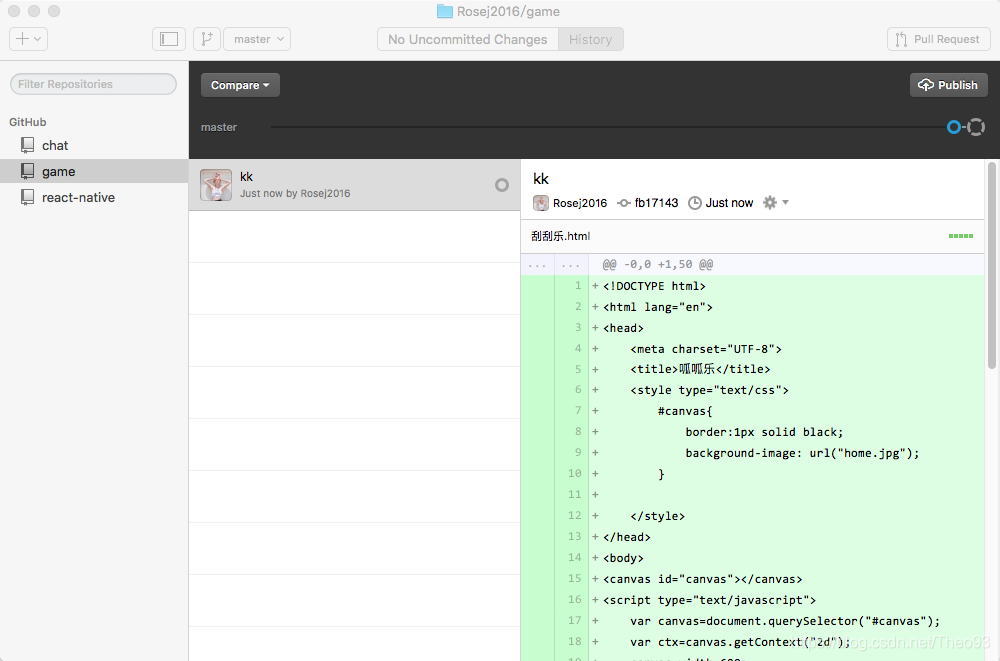
publish为提交,提交成功后,会变成如图,publish变为sync(同步),点击sync,就会同步到你的github网页上了。

完成上述步骤后。
第五步,刷新你的github网页,就会发现你的项目已经上传成功了!刮刮乐.html出现在你的game库中了。